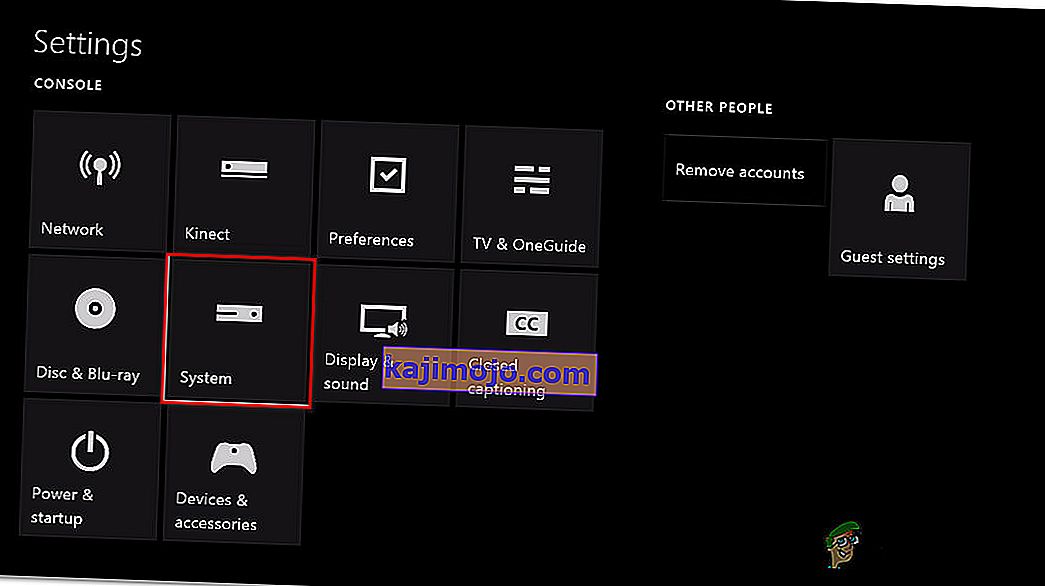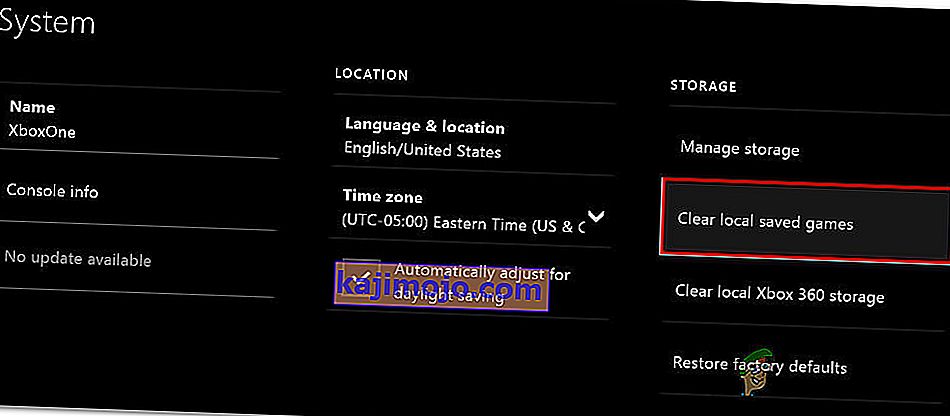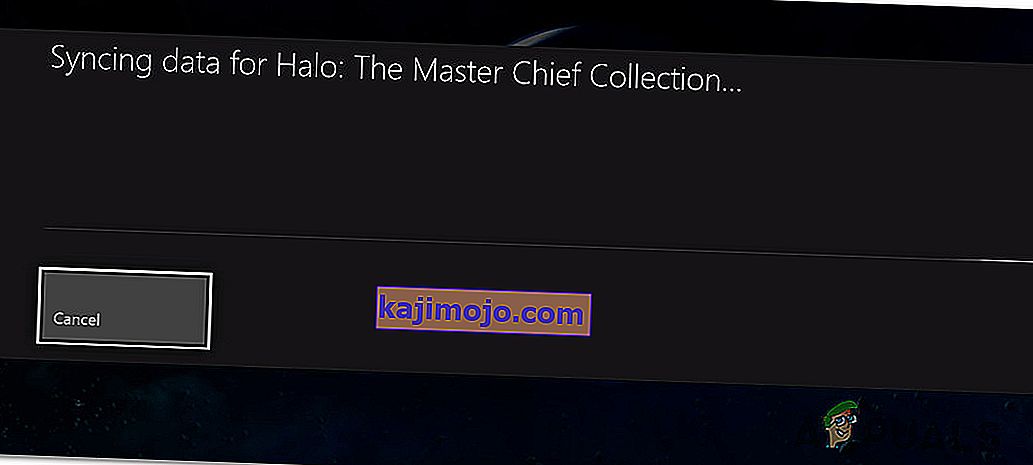Unii utilizatori Xbox One raportează că nu pot juca niciun joc pe care l-au descărcat pe consola lor - fie joc pe care l-au achiziționat digital, fie jocuri gratuite primite prin abonamentul Xbox Gold. La lansarea jocului, ei raportează că ecranul devine negru și rămâne așa la nesfârșit. Se raportează că această problemă apare cu Xbox One, Xbox One S și Xbox One X.

Ce face ca jocurile descărcate să nu se joace pe Xbox One?
Am investigat această problemă specială examinând diferite rapoarte ale utilizatorilor și strategiile de reparații care sunt utilizate în mod obișnuit în aceste tipuri de scenarii de către utilizatorii afectați. Pe baza investigațiilor noastre, există mai multe scenarii potențiale care vor declanșa acest comportament:
- Problemă a sistemului de operare - Un motiv care ar putea declanșa această problemă specială este o problemă cu sistemul de operare Xbox One. Aceasta pare a fi o problemă recurentă pe toate modelele Xbox One (Xbox One, Xbox One S și Xbox one X). În acest caz, veți putea rezolva problema efectuând un ciclu de alimentare pe consolă.
- Memoria cache a jocului salvată local este coruptă - În anumite scenarii, memoria locală a datelor de salvare a jocului ar putea fi deteriorată și poate împiedica pornirea corectă a unuia sau mai multor jocuri. Dacă acest scenariu este aplicabil, puteți rezolva problema făcând o copie de rezervă a salvărilor de jocuri și ștergând memoria cache locală a jocurilor salvate.
- Date corupte ale sistemului de operare - Datele corupte pot fi, de asemenea, responsabile pentru această problemă. Mai mulți utilizatori afectați au raportat că problema a fost rezolvată după ce au efectuat o resetare soft din fabrică. Această procedură va afecta doar datele sistemului de operare (nu jocurile sau aplicațiile dvs.)
- Unul sau mai multe servicii Xbox Game sunt defecte - Dacă întâmpinați problema cu un joc digital achiziționat prin partajarea jocului, motivul pentru care nu puteți trece de ecranul negru ar putea fi din cauză că unul sau mai multe servicii Xbox Live sunt defectate. În acest caz, puteți rezolva problema cu unele jocuri trecând în modul Offline.
Metoda 1: Efectuarea unui ciclu de alimentare
După cum au raportat unii utilizatori, există șansa ca veți putea rezolva problema efectuând un ciclu de alimentare pe consolă. Efectuarea unui ciclu de alimentare pe consolă va consuma condensatorii de energie, ceea ce va rezolva cele mai multe probleme legate de firmware care ar putea împiedica consola să lanseze jocuri descărcate.
Iată un ghid rapid despre efectuarea unui ciclu de alimentare:
- Țineți apăsat butonul Xbox (din partea frontală a consolei) timp de aproximativ 10 secunde. În mod ideal, veți dori să păstrați butonul apăsat până când LED-ul încetează să clipească.
- Așteptați aproximativ un minut înainte de a porni din nou consola apăsând din nou butonul Xbox.
- Căutați animația verde de pornire în timpul procesului de pornire. Dacă nu vedeți animația de pornire verde Xbox, înseamnă că procedura de pornire nu a avut succes și va trebui să repetați pașii de mai sus.

- Odată ce consola Xbox One pornește din nou, lansați jocul descărcat care anterior nu a reușit și vedeți dacă problema este rezolvată acum.
Dacă întâmpinați în continuare aceeași problemă, treceți la următoarea soluție potențială de mai jos.
Metoda 2: ștergerea memoriei cache a jocurilor locale salvate
Mai mulți utilizatori care se confruntă cu această problemă au raportat că au reușit să rezolve problema, ștergând memoria cache a jocurilor salvate local. Acest lucru va rămâne în afara tuturor jocurilor salvate de pe această consolă, dar nu va elimina niciun fișier de joc sau jocurile salvate în cloud. Și mai mult, toate jocurile salvate vor fi sincronizate data viitoare când joci jocul respectiv.
Notă: Pentru a vă asigura că această procedură nu vă va face să pierdeți nicio salvare a jocului, ar trebui să începeți prin a vă asigura că toate salvările dvs. sunt salvate în cloud. Pentru a face acest lucru, accesați Setări> Sistem> Stocare și alegeți Jocuri. Apoi, selectați jocurile de care aveți nevoie pentru a face backup pe cloud și selectați Mutați> Jocuri salvate în cloud .
Odată ce salvările de joc sunt salvate în siguranță pe spațiul de stocare în cloud, iată ce trebuie să faceți pentru a șterge memoria cache a jocurilor salvate local:
- Din tabloul de bord Xbox One, accesați Setări> Sistem .
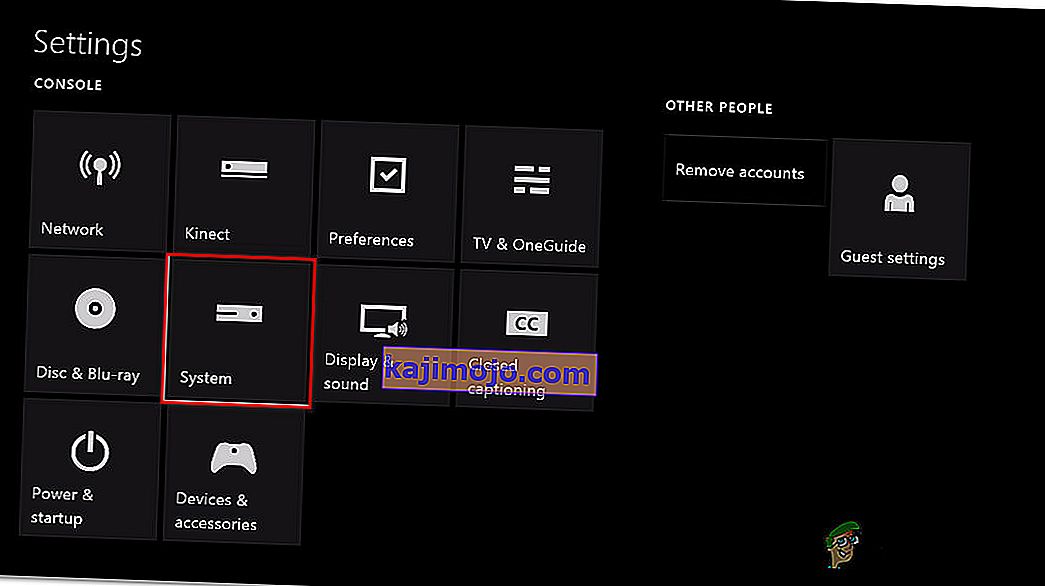
- Din ecranul Sistem , intrați sub fila Stocare și selectați Ștergeți jocurile locale salvate .
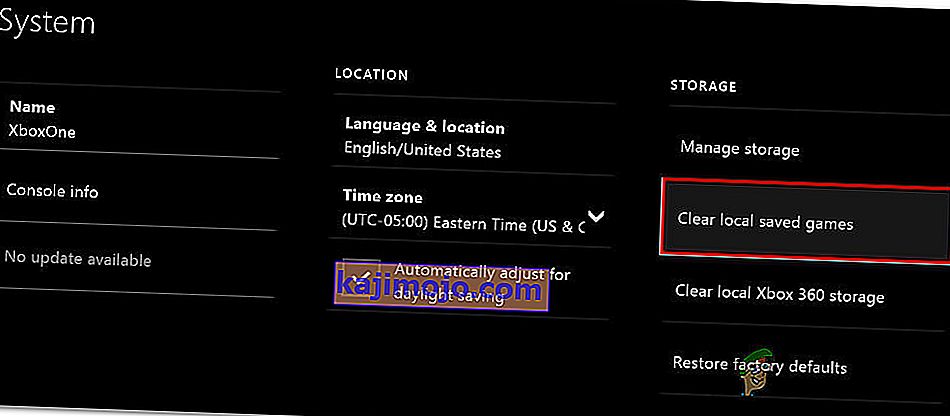
- La sfârșitul acestui proces, consola dvs. va reporni automat.
- Odată ce următoarea pornire este finalizată, lansați jocul care anterior nu reușea și așteptați finalizarea sincronizării salvării.
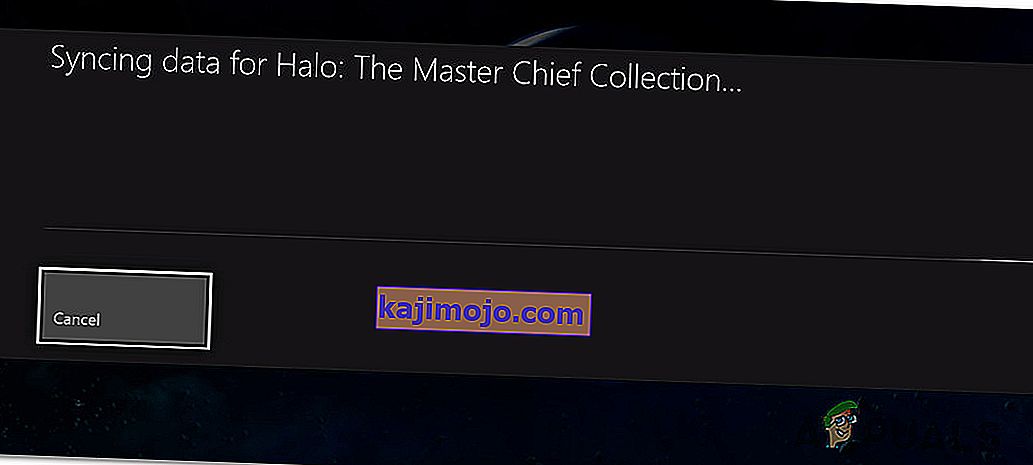
- Odată ce datele salvate au fost resincronizate, verificați dacă jocul se lansează normal.
Dacă întâmpinați în continuare aceeași problemă, treceți la următoarea metodă de mai jos.
Metoda 3: Efectuarea unei resetări soft din fabrică
Unii utilizatori afectați au raportat că au reușit să rezolve problema efectuând o resetare soft din fabrică. Această procedură este utilizată în principal în scopuri de depanare și va reseta sistemul de operare prin ștergerea datelor potențial corupte. Vestea bună este că nu va atinge niciuna dintre aplicațiile sau datele despre jocuri - așa că nu vă faceți griji că trebuie să descărcați din nou și să instalați din nou jocuri mari.
Iată un ghid rapid despre efectuarea unei resetări soft din fabrică:
- Deschideți consola Xbox One și apăsați butonul Xbox pentru a deschide meniul ghid.
- Apoi, accesați Sistem> Setări> Sistem> Informații despre consolă . După ce ajungeți, alegeți Resetare consolă .

- Din ecranul următor, alege Resetare și păstrează jocurile și aplicațiile mele .

- După finalizarea procesului, consola dvs. va reporni automat. Când procedura de pornire este terminată, lansați jocul care anterior nu reușea să se joace și vedeți dacă problema a fost rezolvată.
Metoda 4: Verificarea stării serviciilor Xbox Game
Dacă ați ajuns până aici fără rezultat, șansele sunt motivul pentru care nu puteți lansa jocul, deoarece unul sau mai multe servicii Xbox Live nu sunt operaționale sau sunt în curs de întreținere.
Dacă jocul digital pe care încercați să îl lansați a fost achiziționat prin partajarea jocului, nu veți putea juca până când serverele Xbox nu vor mai fi operaționale.
Puteți verifica starea serviciilor Xbox Live accesând acest link (aici). Dacă serviciile sunt în prezent nefuncționate, puteți aștepta până când problema este rezolvată sau urmați pașii de mai jos pentru a juca jocul în modul offline (nu toate jocurile vor permite acest lucru).

Iată un ghid rapid despre jocul în modul offline pe Xbox One:
- Apăsați butonul Xbox de pe controler pentru a deschide meniul ghid.
- Din meniul Setări , accesați Sistem> Setări> Rețea .
- În meniul Rețea , accesați Setări rețea și selectați Acces offline .

- Lansați jocul care anterior nu reușea să se joace și vedeți dacă puteți trece de ecranul negru.
Notă: Dacă procedura reușește, nu uitați să reveniți la meniul de setări de rețea după un timp și apăsați Du - te online. Dacă nu faceți acest lucru, vă veți împiedica să utilizați toate caracteristicile sociale și să opriți orice sincronizare a jocurilor de salvare de pe consola dvs.